セキュリティ・プライバシー対策
Windows 11のプライバシー設定を徹底解説|安全な使い方ガイド
Windows 11のプライバシー設定の重要性
Windows 11を新しく導入したとき、多くの方が見落としがちなのが「プライバシーとセキュリティ」の設定です。実は初期状態のままだと、あなたのパソコンの利用状況などの情報が自動的にMicrosoftへ送信される設定になっています。
もちろん、個人情報が直接送信されるわけではありませんが、それでも気持ちの良いものではありませんよね。
私はソフトウェア販売に携わるITライターとして、多くの企業や個人のPC環境整備をサポートしてきました。その経験から言えるのは、プライバシー設定を見直すことで、より安全にWindows 11を使うことができるということです。
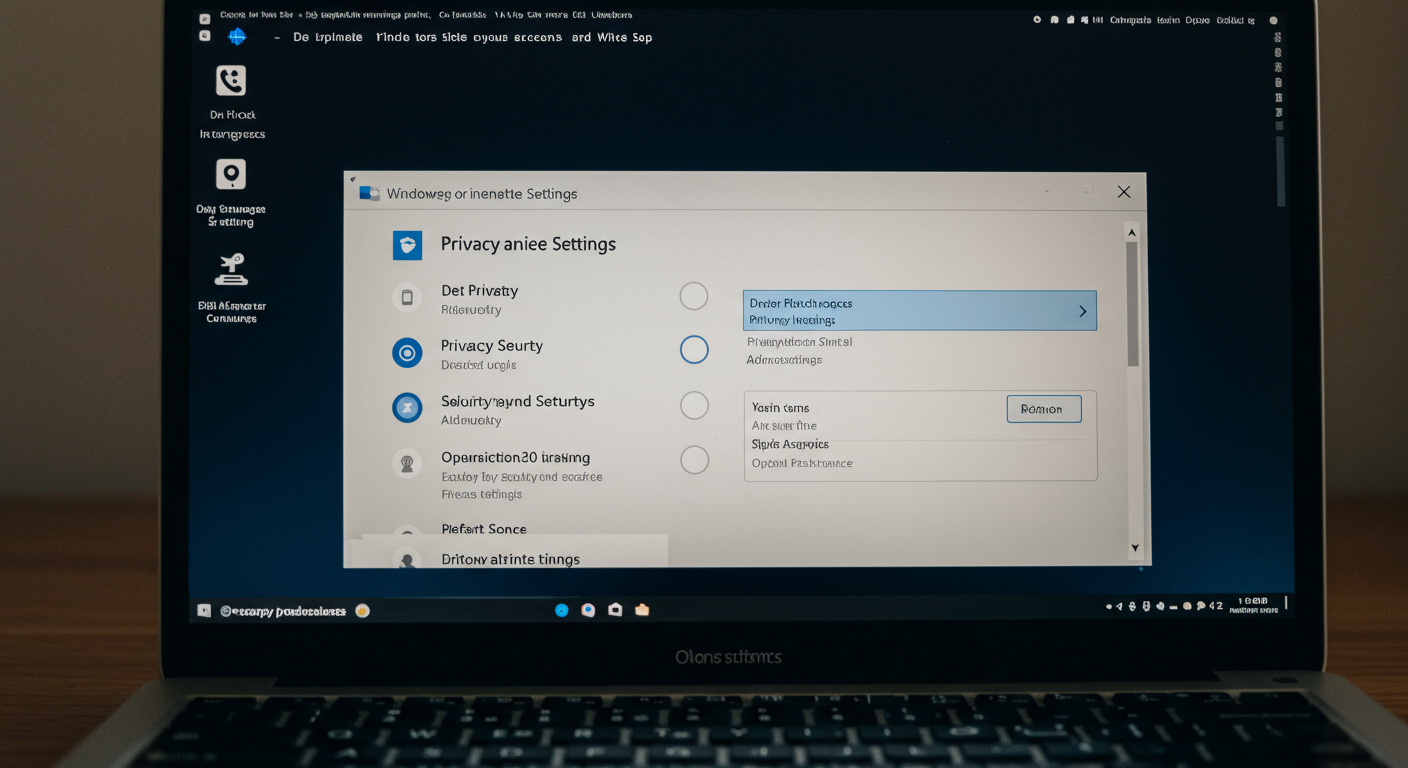 2025年現在、デジタルプライバシーの重要性はかつてないほど高まっています。個人情報の収集や追跡が日常的に行われる中、自分のデータを守るための第一歩は、使用しているOSのプライバシー設定を理解し、適切に管理することです。
2025年現在、デジタルプライバシーの重要性はかつてないほど高まっています。個人情報の収集や追跡が日常的に行われる中、自分のデータを守るための第一歩は、使用しているOSのプライバシー設定を理解し、適切に管理することです。
この記事では、Windows 11のプライバシー設定を徹底的に解説し、あなたの個人情報を守るための具体的な設定方法をご紹介します。初心者の方でも簡単に実践できる内容となっていますので、ぜひ最後までお読みください。
Windows 11のプライバシー設定へのアクセス方法
まずは、Windows 11のプライバシー設定画面にアクセスする方法を確認しましょう。設定画面へのアクセスは非常にシンプルです。
タスクバーのスタートボタンをマウスの右ボタンでクリックし、表示されるクイックメニューから「設定」を選択します。設定画面が開いたら、左側のメニューから「プライバシーとセキュリティ」をクリックしましょう。
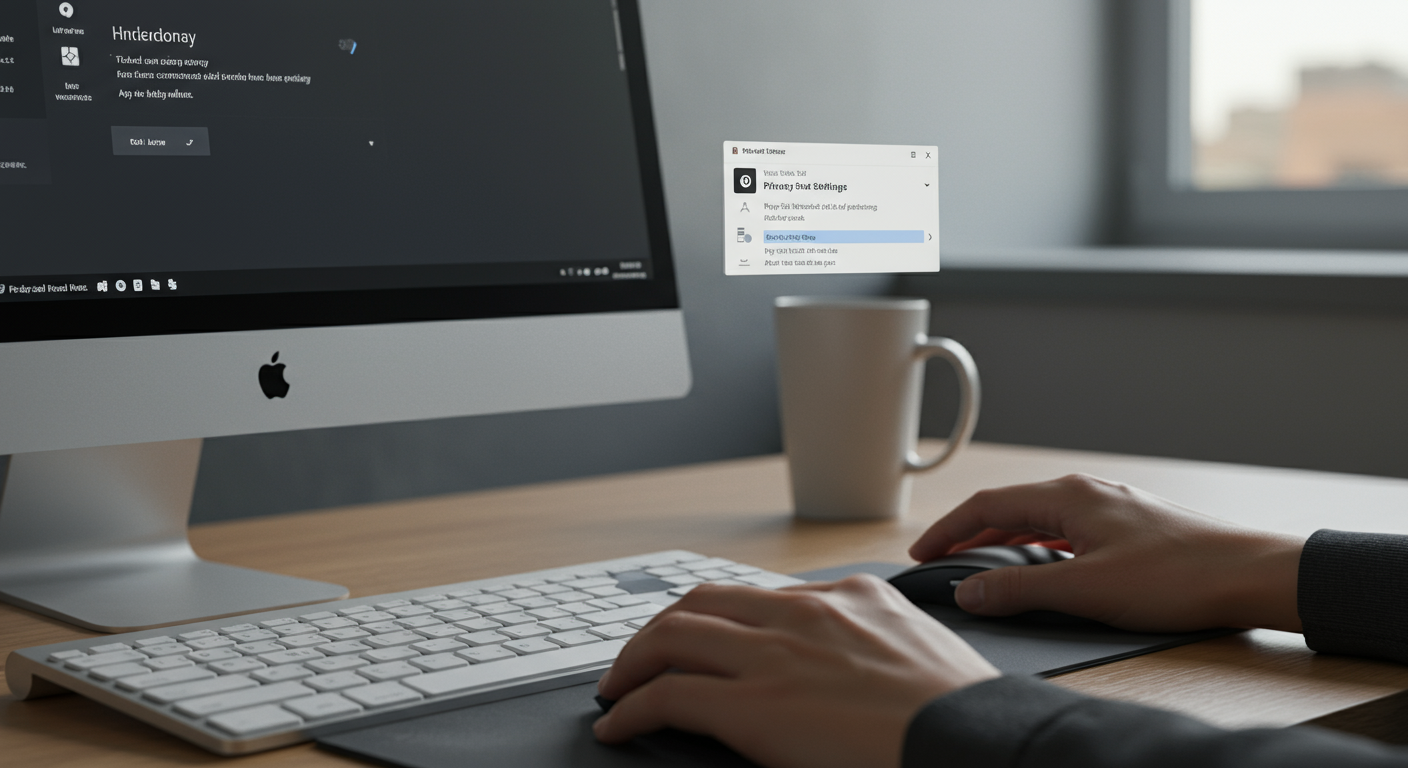 この画面が、Windows 11のプライバシーとセキュリティに関するすべての設定の中心となります。左側には「全般」「音声認識」「診断とフィードバック」など、さまざまなカテゴリが表示されています。
この画面が、Windows 11のプライバシーとセキュリティに関するすべての設定の中心となります。左側には「全般」「音声認識」「診断とフィードバック」など、さまざまなカテゴリが表示されています。
これらのカテゴリを一つずつ確認していくことで、あなたのプライバシーを守るための設定を行うことができます。特に初期設定のままだと、多くの項目が「オン」になっているため、必要に応じて「オフ」に変更していきましょう。
では、具体的にどの設定を見直すべきなのか、重要な項目から順に解説していきます。
最低限見直すべき7つのプライバシー設定
Windows 11で最低限見直しておくべきプライバシー設定は7つあります。これらの設定を適切に管理することで、あなたの個人情報を守ることができます。
一つずつ確認していきましょう。設定によっては完全にオフにしても問題ない機能もありますが、便利な機能が使えなくなる場合もあるので、自分のニーズに合わせて調整することが大切です。
1. 全般設定の見直し
まずは「全般」をクリックしましょう。ここには5つのスイッチがあります。
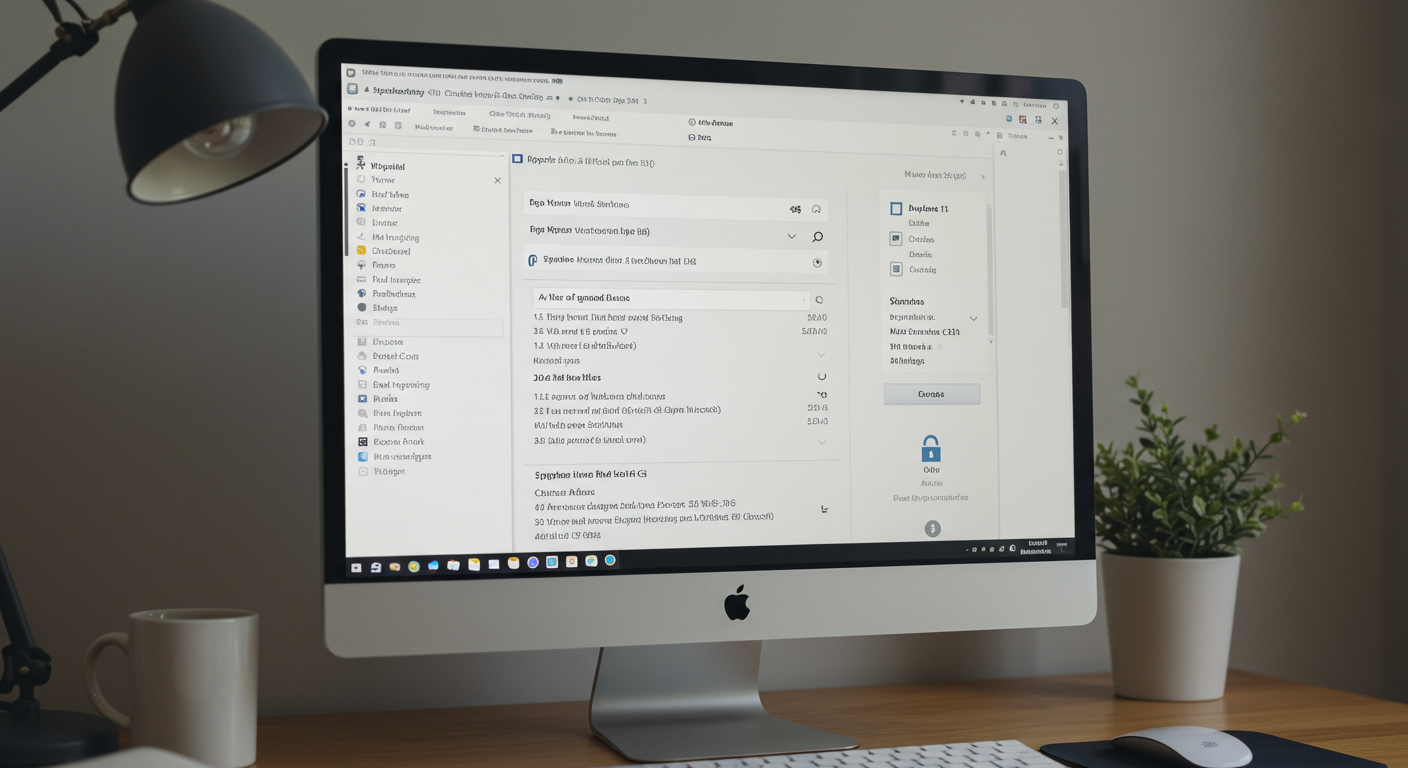 特に注目すべきは「アプリに広告IDを使用して個人用に設定された広告を表示させる」という項目です。これはMicrosoftがあなたの行動を追跡し、パーソナライズされた広告を表示するための設定です。プライバシーを重視するなら「オフ」にしておきましょう。
特に注目すべきは「アプリに広告IDを使用して個人用に設定された広告を表示させる」という項目です。これはMicrosoftがあなたの行動を追跡し、パーソナライズされた広告を表示するための設定です。プライバシーを重視するなら「オフ」にしておきましょう。
その他の項目も、基本的にはすべて「オフ」にしても問題ありません。これらはパソコン作業中に不要な情報を表示させたり、利用状況を勝手に送信したりする機能なので、オフにしておくことをおすすめします。
2. 位置情報サービスの管理
次に「位置情報」をクリックします。位置情報は、地図や天気予報アプリ、Copilot AIアプリ、Edgeブラウザなどが、あなたのデバイスの位置情報を利用するための設定です。
位置情報はネットワークを利用して収集され、Microsoftやアプリに送信される場合があります。このデータは広告やサービスに使われる可能性もあり、不正なアプリによる個人情報の漏洩や追跡リスクも考えられます。
完全に位置情報を無効化したい場合は「位置情報サービス」のスイッチを「オフ」にしましょう。または、「アプリに位置情報へのアクセスを許可する」をオンにした上で、個別のアプリごとに許可・不許可を設定することもできます。
3. 診断とフィードバックの設定
「診断とフィードバック」は、あなたのパソコンの利用状況をMicrosoftに送信する項目です。ここでは主に2つの設定を確認します。
「診断データを送信する」を「オフ」に、「診断データの表示の頻度」を「常にオフ」に設定することで、勝手に利用状況が送信されないようにすることができます。
この設定を変更しても、Windows 11の基本的な機能に影響はありません。むしろ、プライバシーを守りながらWindows 11を使用することができるようになります。
4. アプリの診断設定
「アプリの診断」は、アプリの利用状況を送信する設定です。プライバシーを重視するなら、「アプリ診断へのアクセス」を「オフ」にしておくことをおすすめします。
この設定をオフにすることで、アプリがあなたの利用状況データにアクセスできなくなり、プライバシーがより保護されます。ただし、一部のアプリでは機能が制限される可能性もあるので、必要に応じて調整してください。
5. アクティビティ履歴の管理
アクティビティ履歴機能は、あなたが使用したアプリ、開いたファイル、アクセスしたWebサイトなどの行動履歴をWindowsが記録する機能です。
プライバシーを重視するなら、「アクティビティの履歴」のスイッチを「オフ」にし、「履歴のクリア」をクリックして過去の記録も削除しておくことをおすすめします。
なお、Windows 11のバージョン24H2では、環境によってはこの設定が表示されない場合もあります。その場合は、他のプライバシー設定を重点的に見直しましょう。
6. 音声認識の設定
「音声認識」は、Microsoft独自のオンライン音声認識を利用するための設定です。この機能を使わない場合は「オフ」にしておきましょう。
多くのユーザーにとって、この機能は日常的に使用するものではないため、オフにしても問題ありません。音声入力を頻繁に使用する場合のみ、オンにしておくと便利です。
7. 手書き入力と入力の個人用設定
「手書き入力と入力の個人用設定」は、マウスやタッチパネルを使って手書きで文字入力をするための設定です。タブレットやペンを使用しない場合は「オフ」にしておきましょう。
この設定は、Microsoft IME・液晶タブレット・ペンタブレットの動作には関係のない項目なので、通常のキーボード入力のみを使用する場合はオフにしても問題ありません。
Windows 11の新機能「Recall」とプライバシーの懸念
2025年の最新情報として、Windows 11の新機能「Recall(回顧)」について触れておく必要があります。この機能は、AIを利用してWindows上でユーザーが見たものや行った動作をすべて記録し、後から検索できるようにする強力な機能です。
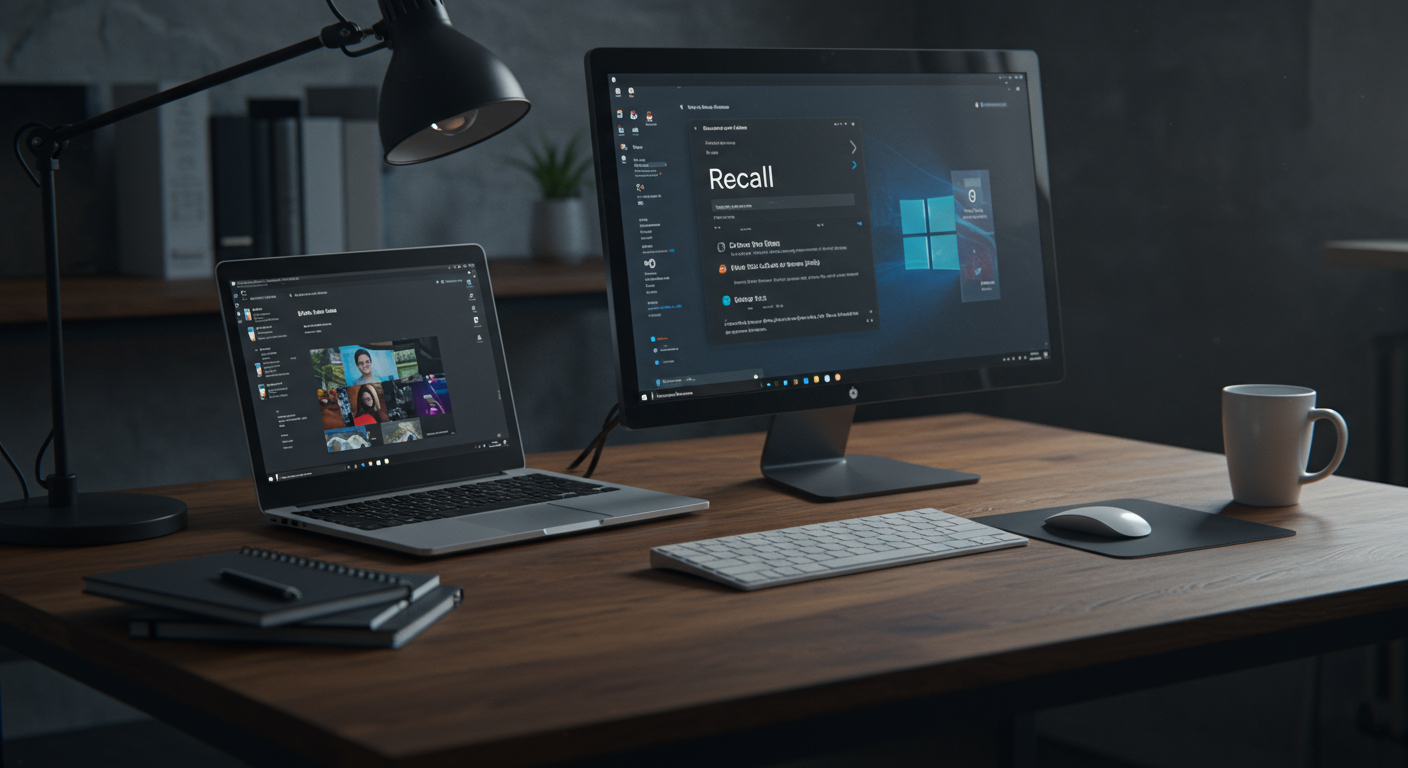 Recallは、アクティブなウィンドウのスクリーンショットを数秒ごとに撮影して、Windows内で行われるすべての操作を記録します。これらのスナップショットはデフォルトで最大3か月間ローカルに保存され、データ抽出のためにNPUとAIモデルによって分析されます。
Recallは、アクティブなウィンドウのスクリーンショットを数秒ごとに撮影して、Windows内で行われるすべての操作を記録します。これらのスナップショットはデフォルトで最大3か月間ローカルに保存され、データ抽出のためにNPUとAIモデルによって分析されます。
Microsoftによれば、スナップショットのデータはすべてBitLockerを使って暗号化され、同じデバイス上の他のユーザーと共有されることはないとのことです。また、Recall用のデータはローカルでのみ利用可能でクラウドには保存されず、「Microsoftがこのデータにアクセスすることはない」とも述べています。
しかし、セキュリティ専門家やユーザーからは懸念の声も上がっています。主な懸念点は以下の通りです:
- Microsoftへの不信感:過去に大企業がユーザーデータを利用した事例があるため
- 機密情報の記録:パスワードやオンラインバンキングの情報なども記録される可能性
- マルウェアによるデータ漏洩リスク:記録されたデータが悪用される可能性
プライバシーを重視する場合は、この機能の使用には慎重になるべきでしょう。Recallを使用する場合は、どのような画面を記録するか、しないかを細かく設定することをおすすめします。
あなたはどう思いますか?便利さとプライバシーのバランスは常に難しい問題です。
プライバシー設定と安全性のバランス
Windows 11のプライバシー設定を見直す際に重要なのは、安全性と利便性のバランスです。すべての設定をオフにすれば最もプライバシーは保護されますが、一部の便利な機能が使えなくなる可能性もあります。
例えば、位置情報をすべてオフにすると、天気予報アプリやマップアプリの機能が制限されます。また、診断データの送信をオフにすると、Windowsの問題解決が遅れる可能性もあります。
 自分のニーズに合わせて設定を調整することが大切です。特に重要なのは以下のポイントです:
自分のニーズに合わせて設定を調整することが大切です。特に重要なのは以下のポイントです:
- 個人情報を扱う場合は、より厳格なプライバシー設定を
- 仕事用のPCと個人用のPCで設定を分ける
- 定期的に設定を見直す(Windowsのアップデートで設定が変更される場合もあるため)
- 不要なアプリの権限は積極的に制限する
プライバシーと利便性のバランスは人それぞれです。自分にとって何が重要かを考え、それに合わせた設定を行いましょう。
企業のIT管理者として多くのPCを管理してきた経験から言えるのは、最初にしっかりとプライバシー設定を行っておくことで、後々のトラブルを防げるということです。特に複数人でPCを共有する環境では、プライバシー設定は非常に重要です。
Windows 11を安全に使うためのその他のヒント
プライバシー設定の見直しに加えて、Windows 11を安全に使うためのヒントをいくつかご紹介します。
Windows Securityの活用
Windows 11には、「Windows Security」というセキュリティアプリが標準で搭載されています。このアプリを活用することで、ウイルス対策やファイアウォール設定、アカウント保護などを一元管理できます。
定期的にWindows Securityを確認し、セキュリティ上の問題がないかチェックすることをおすすめします。また、リアルタイム保護を常に有効にしておくことで、マルウェアからPCを守ることができます。
アップデートの定期的な確認
Windows 11は定期的にアップデートが配信されています。これらのアップデートには、セキュリティの脆弱性を修正するパッチが含まれていることが多いため、常に最新の状態に保つことが重要です。
「設定」→「Windows Update」から、アップデートの確認と適用を行いましょう。自動アップデートを有効にしておくと、更新プログラムを見逃すことなく適用できます。
強力なパスワードの使用
Windows 11にサインインする際のパスワードは、できるだけ複雑なものを使用しましょう。大文字、小文字、数字、記号を組み合わせた12文字以上のパスワードが理想的です。
また、可能であれば二要素認証を有効にすることで、セキュリティをさらに強化できます。Microsoftアカウントの設定から、二要素認証を有効にすることができます。
不要なアプリの削除
Windows 11には、初期状態で多くのアプリがインストールされています。これらのアプリの中には、プライバシーに関わるデータを収集するものもあります。
使わないアプリは削除するか、少なくともバックグラウンドでの実行を制限することで、データ収集のリスクを減らすことができます。「設定」→「アプリ」から、不要なアプリを管理しましょう。
まとめ:あなたのデジタルプライバシーを守るために
Windows 11のプライバシー設定を適切に管理することは、デジタル時代を安全に生きるための重要なスキルです。この記事でご紹介した7つの重要なプライバシー設定を見直すことで、あなたの個人情報をより安全に保つことができます。
特に重要なのは以下のポイントです:
- 全般設定で広告IDの使用をオフにする
- 位置情報サービスを必要なアプリのみに制限する
- 診断とフィードバックの送信をオフにする
- アプリの診断へのアクセスを制限する
- アクティビティ履歴の記録をオフにする
- 不要な音声認識や手書き入力の設定をオフにする
- 新機能「Recall」の使用には注意する
プライバシー設定は一度行えば終わりではなく、Windowsのアップデートごとに確認し、必要に応じて調整することが大切です。デジタルプライバシーは自分自身で守るものだということを忘れないでください。
最後に、安全なWindows環境を構築するためには、信頼できるソフトウェアを使用することも重要です。正規のライセンスを持つWindowsやOfficeソフトウェアを使用することで、セキュリティリスクを大幅に減らすことができます。
▶ 安全なOffice&Windowsセット商品はこちらから
